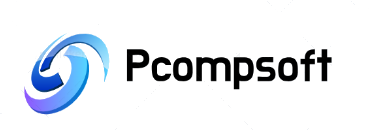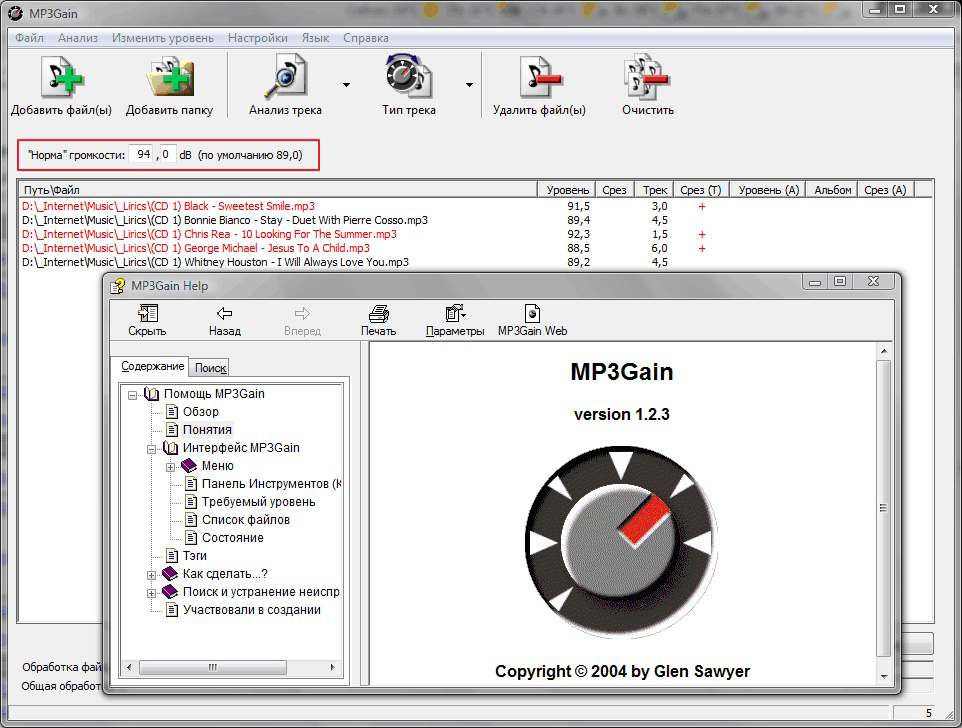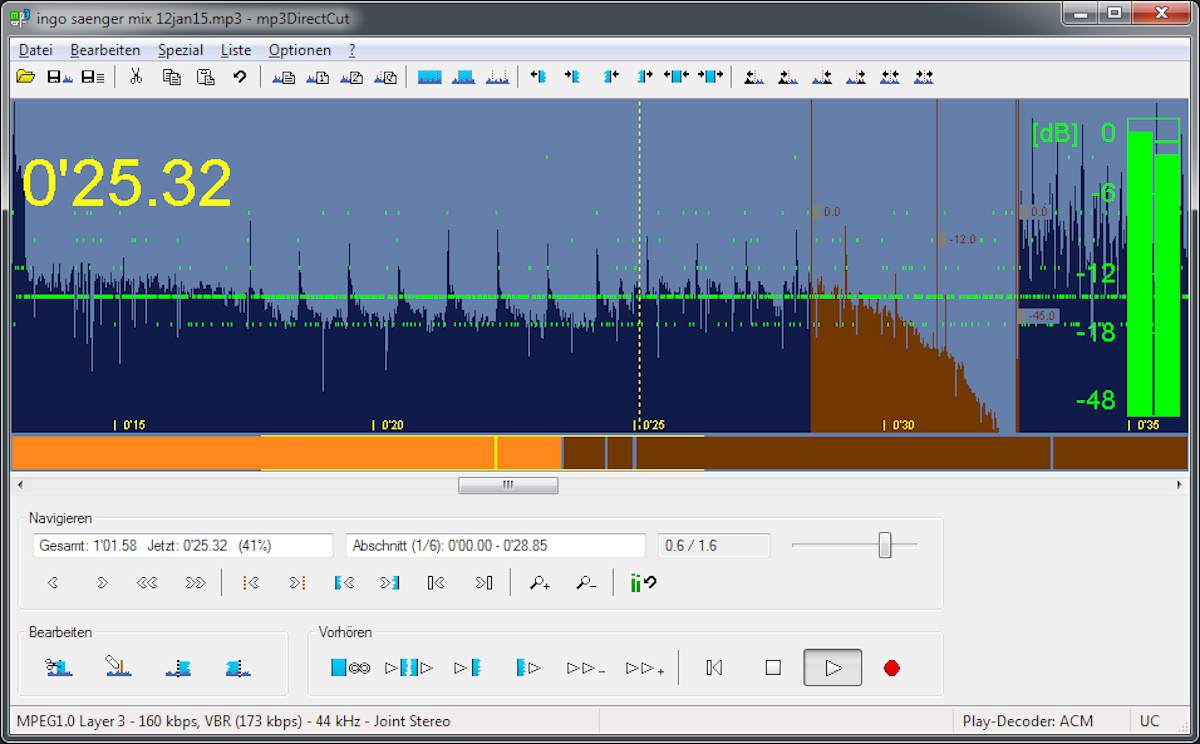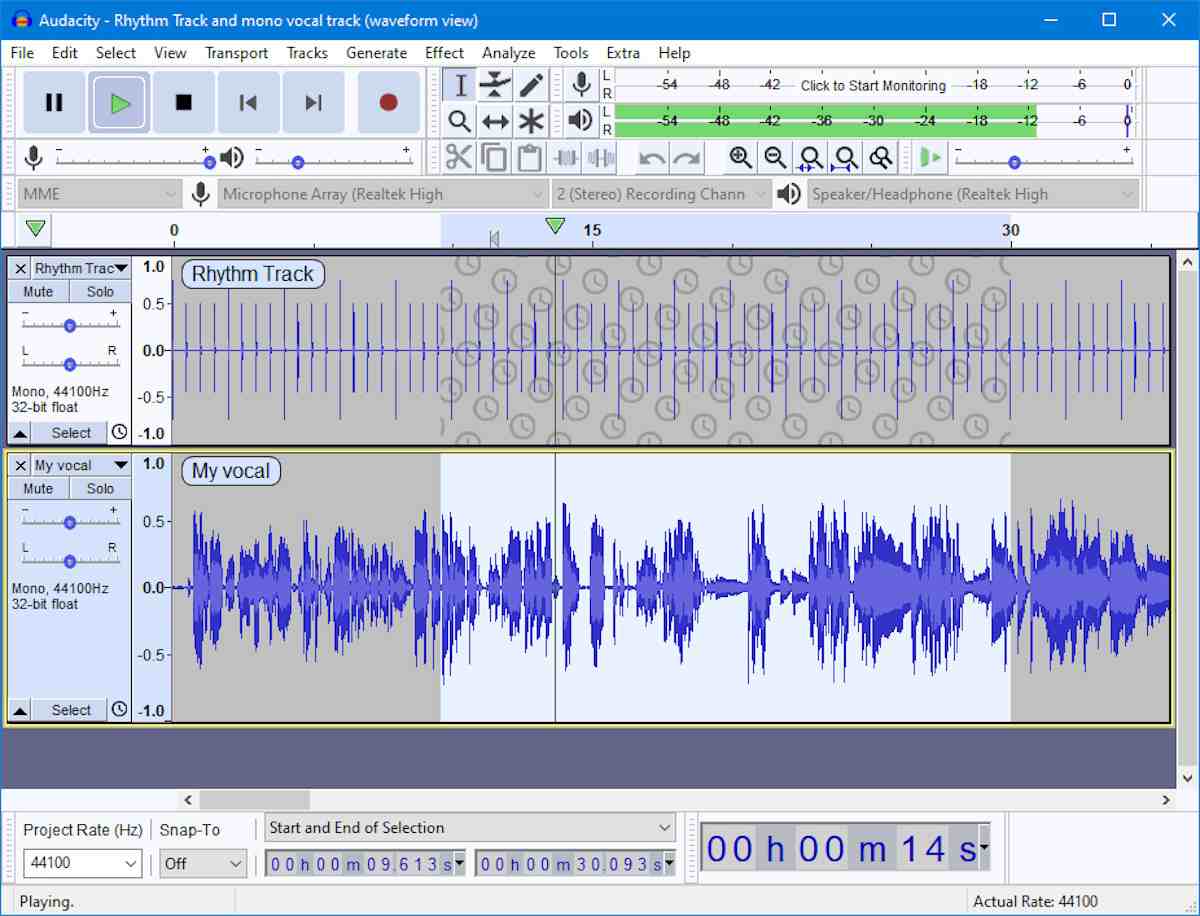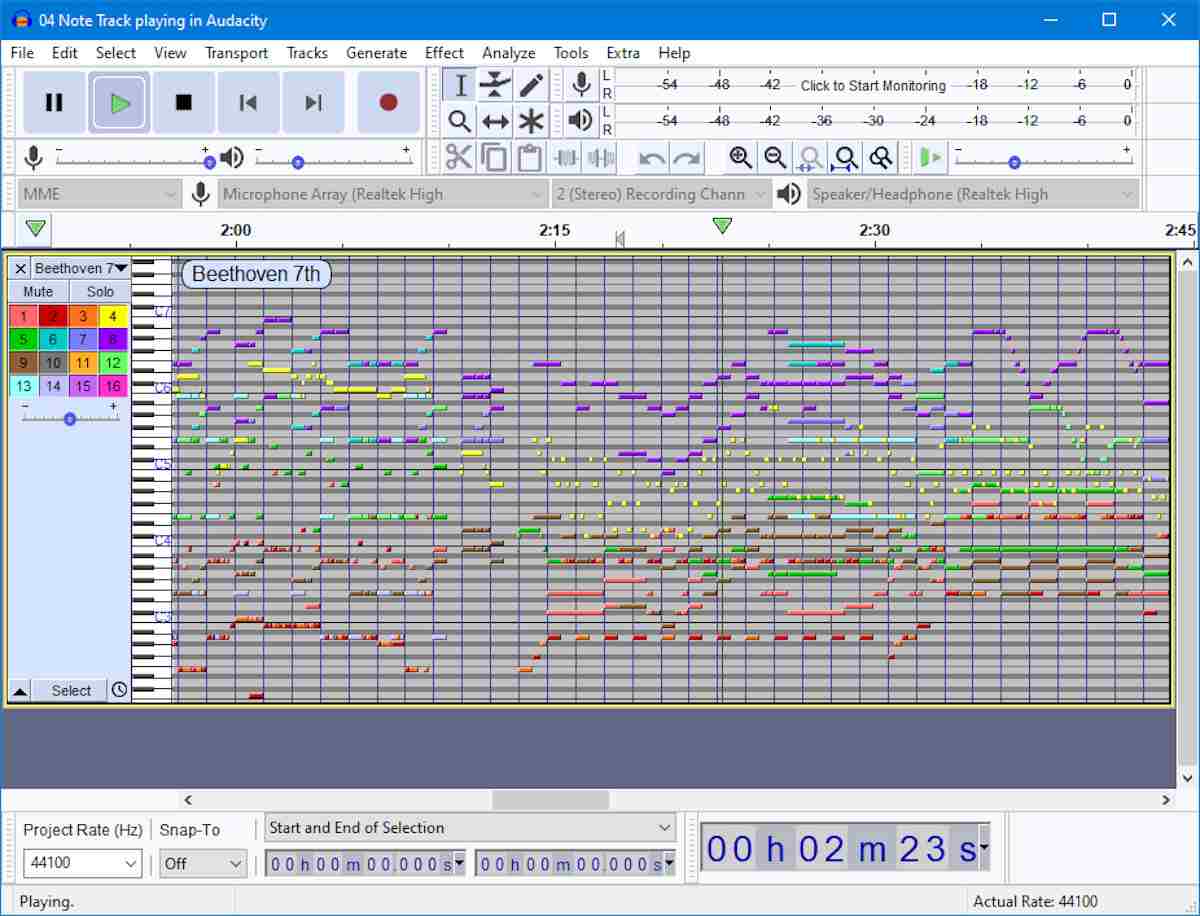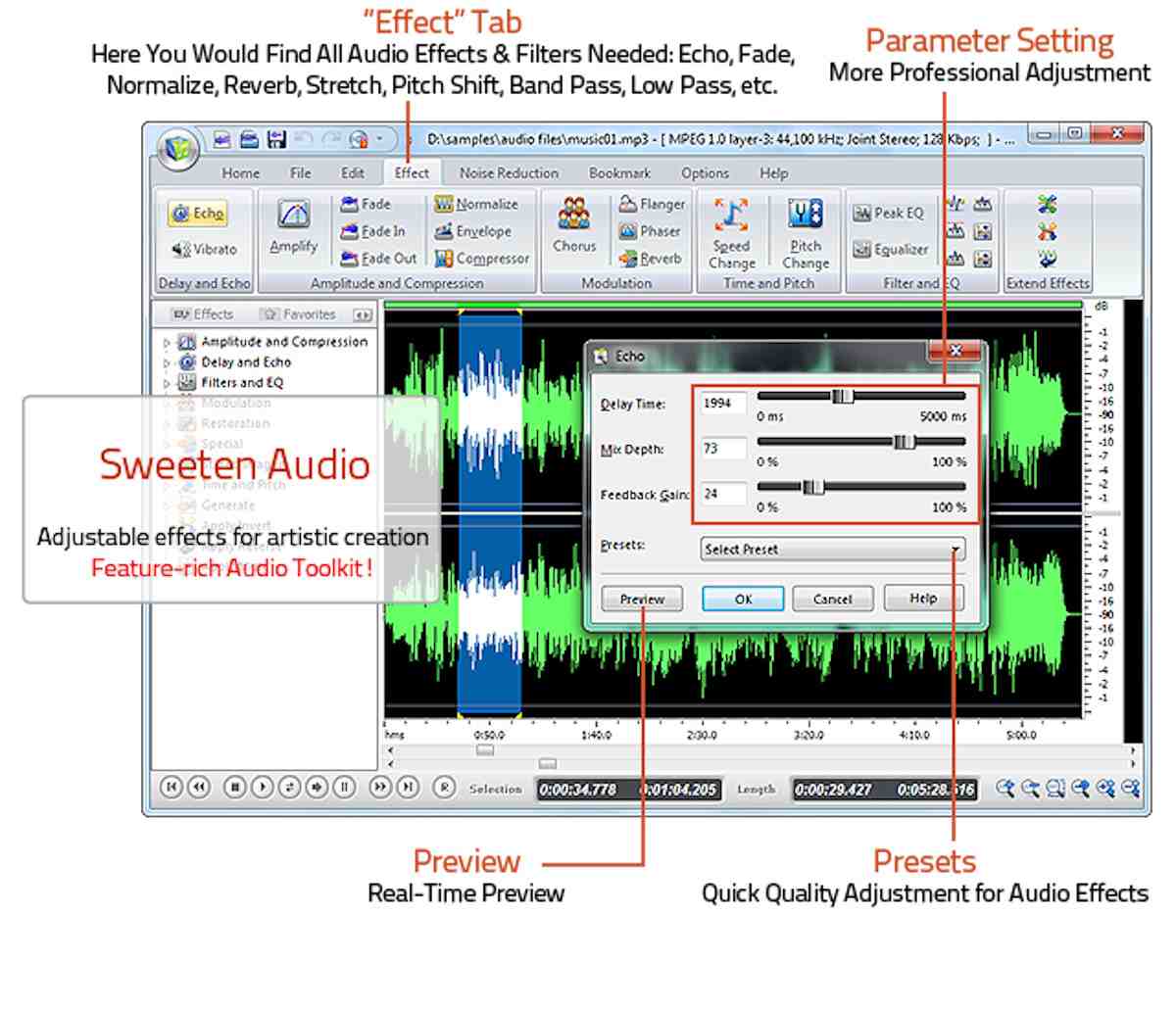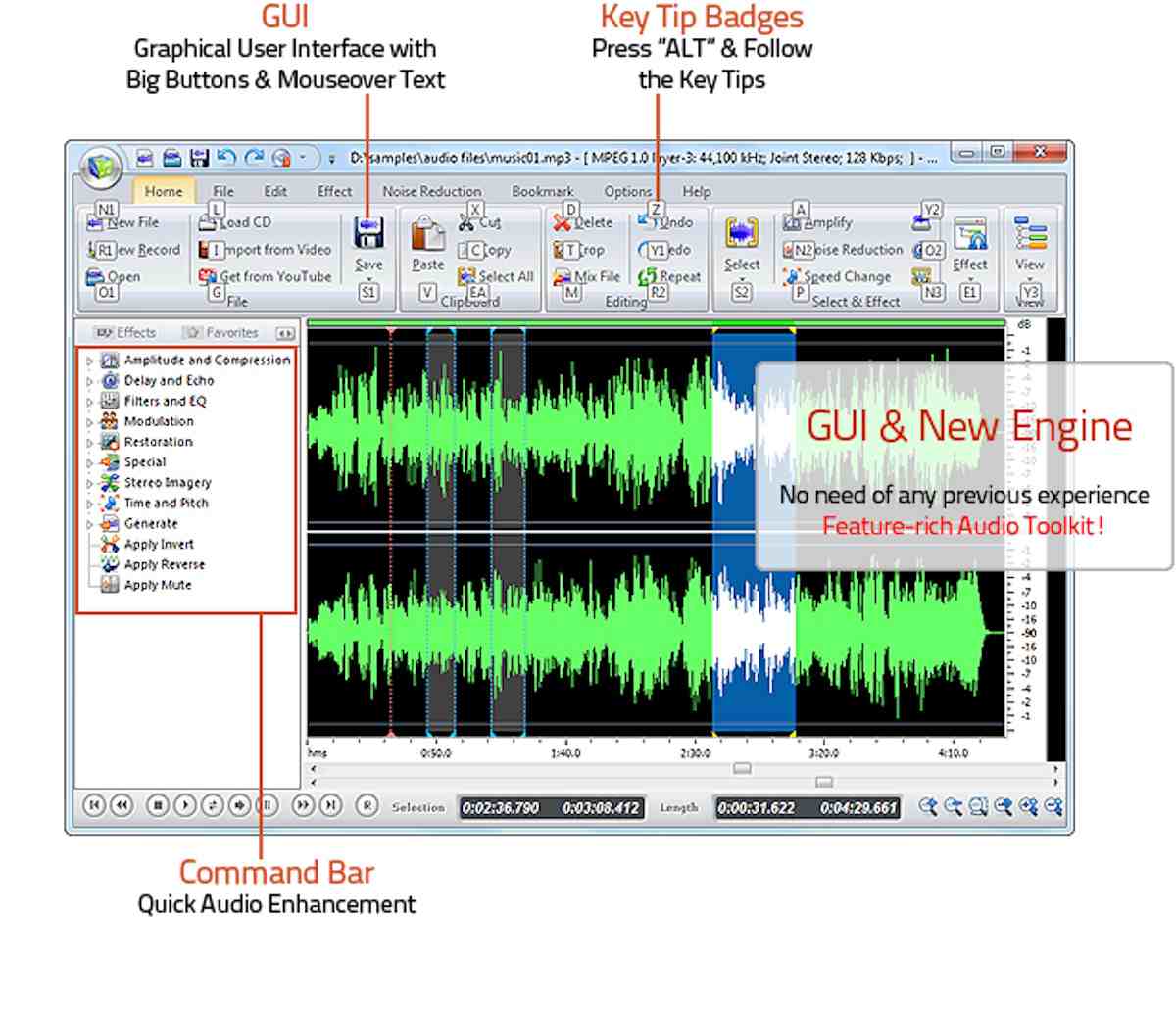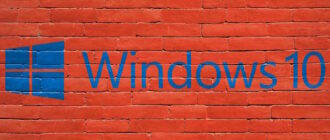В мире музыки и аудио различные причины могут вести к желанию увеличить уровень песен.
Бывает, что некоторые песни имеют низкий уровень, что может приводить к неудовлетворительному звучанию или затруднению их восприятия.
Однако существуют способы увеличения и придания желаемого звукового объема тихим музыкальным композициям, позволяющие исправить эту проблему и насладиться полноценным звуковым воспроизведением.
Как увеличить громкость
Всем нам хотелось бы, чтобы звук наших любимых песен звучал громче и заполнял пространство вокруг нас.
Но иногда бывает, что некоторые записи звучат слишком тихо, и нам необходимо увеличить их звук.
В этой статье мы рассмотрим несколько способов, которые помогут вам повысить аудиоуровень в записи, сохраняя при этом его качество.
С помощью mp3gain
Один из популярных способов увеличения – использование программы mp3gain.
Эта программа предоставляет возможность увеличить аудиоуровень записи, сохраняя его качество и минимизируя искажения.
Для начала вам потребуется загрузить запись в программу mp3gain.
Затем вы можете выбрать опцию увеличения уровня и задать желаемую громкость.
Программа проанализирует звуковой поток в записи и автоматически отрегулирует музыку таким образом, чтобы она была одинаковой для всех частей записи.
Преимущество mp3gain заключается в том, что она не изменяет исходные аудиоданные, а лишь добавляет дополнительные метаданные.
Это означает, что вы можете легко откатить изменения и вернуться к исходному состоянию записи, если это потребуется.
Однако стоит отметить, что mp3gain работает только с форматом MP3.
Если у вас есть записи в других форматах, вам потребуется использовать другие программы или конвертировать записи в формат MP3 перед использованием mp3gain.
Также следует быть осторожным при увеличении уровня звука слишком сильно.
Чрезмерное повышение может привести к и появлению шумов.
Рекомендуется установить критерий на оптимальное значение, чтобы достичь желаемого эффекта без потери качества.
С помощью mp3directcut
Еще одним удобным способом увеличения уровня звука в записи является использование программы mp3directcut.
Эта программа позволяет вам точно выбирать участки записи, на которых вы хотите увеличить аудиоуровень, и применять изменения только к этим участкам.
Для начала вам необходимо загрузить запись в mp3directcut.
Затем вы можете выбрать нужный участок, на котором вы хотите увеличить звук, с помощью функций выделения и обрезки.
После этого вы можете применить эффект увеличения громкости к выбранным участкам.
Преимущество mp3directcut заключается в его простоте использования и возможности точного выбора участков для изменения уровня звука.
Вы можете визуально предварительно прослушать участки файла и выбрать именно те, которые требуют увеличения громкости.
Однако следует помнить о том, что mp3directcut является программой для работы с форматом MP3 и не поддерживает другие форматы записей.
Если у вас есть записи в других форматах, вам может потребоваться конвертировать их в MP3 перед использованием mp3directcut.
Также стоит учесть, что чрезмерное повышение уровня на некоторых участках записи может привести к искажению или появлению шумов.
Рекомендуется использовать умеренное повышение громкости, чтобы избежать этих проблем и сохранить качество.
С помощью audacity
Еще одним мощным инструментом для увеличения уровня в записи является программное обеспечение Audacity.
Audacity — это бесплатная и открытая программа для редактирования, которая предоставляет широкий спектр возможностей, включая усиление музыки.
Для начала вам потребуется загрузить запись в Audacity.
После этого вы можете использовать различные инструменты и эффекты программы для усиления громкости музыки.
Один из таких инструментов — это «Усилитель» (Amplify), который позволяет вам повысить аудиоуровень выбранного участка аудиофайла.
Чтобы использовать усилитель, вам нужно выделить участок музыки, на котором вы хотите увеличить аудиоуровень.
Затем выберите вкладку «Эффекты» (Effects) в меню Audacity и найдите «Усилитель» (Amplify) в списке доступных эффектов.
При помощи ползунков вы можете увеличить или уменьшить аудиоуровень выбранного участка.
Однако важно помнить о том, что чрезмерное повышение уровня может привести к искажению и появлению шумов.
Рекомендуется устанавливать аудиоуровень усиления на оптимальное значение, чтобы достичь желаемого эффекта без потери качества.
Audacity также предлагает другие полезные инструменты и эффекты для улучшения звука, такие как эквалайзер (Equalizer) и динамический компрессор (Dynamic Compressor), которые могут быть использованы вместе с усилителем для достижения наилучшего результата.
С помощью free audio editor
Еще одним удобным вариантом для повышения уровня в аудиофайле, включая MP3 файлы, является использование бесплатного аудиоредактора (Free Audio Editor).
Эта программа предоставляет функции для редактирования и улучшения музыки, включая возможность повышение уровня MP3 файла.
Для начала вам нужно загрузить MP3 файл в Free Audio Editor.
После этого вы можете использовать различные инструменты и функции программы для повышения уровня аудиофайла.
Один из таких инструментов — это «Повышение громкости» (Increase Volume), который позволяет вам увеличить аудиоуровень всего аудиофайла или его выбранного участка.
Чтобы воспользоваться функцией повышения уровня звука, выделите нужный участок аудиофайла или оставьте его без изменений, если хотите повысить аудиоуровень всего файла.
Затем найдите опцию «Повышение громкости» (Increase Volume) в меню программы и выберите желаемый аудиоуровень.
Программа автоматически применит изменения к выбранному участку или всему файлу.
Однако следует быть внимательным и осторожным при повышении уровня звука MP3 файла.
Чрезмерное повышение уровня звука может привести к искажению звука, появлению шумов или даже перегрузке звукового сигнала.
Рекомендуется установить аудиоуровень на оптимальное значение, чтобы достичь желаемого результата без искажений и потери качества.
Free Audio Editor также предлагает другие полезные функции, такие как эквалайзер (Equalizer), шумоподавитель (Noise Reduction) и другие, которые могут помочь улучшить звуковое качество аудиофайла вместе с повышением уровня.
С помощью grabtube
Если вы хотите увеличить аудиоуровень MP3 файла, вы также можете воспользоваться онлайн-инструментами, например, GrabTube.
GrabTube — это онлайн-сервис, который позволяет загружать и редактировать аудиофайлы, включая возможность увеличения громкости MP3.
Для начала вам необходимо перейти на веб-сайт GrabTube и загрузить ваш MP3 файл.
После загрузки файла вы можете выбрать опцию «Увеличить аудиоуровень» или аналогичную функцию, предоставляемую сервисом.
GrabTube позволяет вам настроить аудиоуровень по вашему выбору.
Вы можете увеличить аудиоуровень на определенное количество децибелов или выбрать предустановленные уровни усиления.
Однако при использовании онлайн-сервисов, таких как GrabTube, стоит учитывать, что загруженные аудиофайлы могут храниться на сервере, и их конфиденциальность может быть под угрозой.
Будьте осторожны при загрузке личных или конфиденциальных аудиофайлов на такие сервисы.
Кроме того, онлайн-инструменты могут иметь ограничения по размеру загружаемых файлов или требовать подключения к интернету для работы.
Убедитесь, что ваш MP3 файл соответствует требованиям GrabTube и у вас есть доступ к стабильному интернет-соединению.
Искажение файла
При увеличении громкости аудиофайла могут возникать определенные проблемы, включая искажение файла.
Искажение может проявляться в виде искаженных частот, шумов, потери динамического диапазона или прочих артефактов.
Это связано с тем, что повышение громкости может привести к перегрузке аудиосигнала и искажению его формы.
Для минимизации искажений при увеличении громкости рекомендуется быть осторожным и следить за уровнем увеличения.
Чрезмерное повышение громкости может привести к более значительным искажениям и снижению качества.
Желательно выбирать увеличение таким образом, чтобы достичь желаемого уровня без заметных искажений.
Размер аудиофайла после обработки звука
Повышение громкости аудиофайла также может повлиять на его размер.
При увеличении громкости происходит повышение амплитуды звукового сигнала, что может привести к увеличению объема данных в файле.
Однако изменение размера файла зависит от множества факторов, включая начальный аудиоуровень, характеристики звука и используемые методы обработки.
В некоторых случаях повышение громкости может привести к незначительному увеличению размера файла, особенно если используются методы сжатия данных.
Однако в большинстве случаев изменение размера файла будет незначительным и несущественным.
Поэтому повышение громкости обычно не влияет значительно на размер аудиофайла.
Искажение звука после увеличения громкости аудиофайла
Повышение громкости аудиофайла может привести к определенным искажениям, особенно если аудиоуровень слишком высокий.
Искажения могут проявляться в виде искаженных частот, клиппинга (обрезания) аудиосигнала, появления шумов или даже искажения динамического диапазона.
Чтобы минимизировать искажения, рекомендуется следовать некоторым рекомендациям.
- Во-первых, выбирайте увеличение, которое не приводит к явным искажениям.
- Во-вторых, используйте качественные инструменты и программы для обработки аудиофайлов, которые позволяют контролировать и регулировать аудиоуровень с минимальными искажениями.
- В-третьих, прослушивайте обработанный аудиофайл на разных устройствах и в разных условиях, чтобы убедиться, что звук не искажен и соответствует вашим требованиям.
В целом, важно балансировать музыку и избегать чрезмерного увеличения, чтобы сохранить качество при обработке файлов.